この例では、ボールの動きがドアの動きを駆動するようにするために、ドア オブジェクトのアトリビュートをボールのアトリビュートにリンクさせる場合のドリブン キーの設定(Set Driven Key)の使い方を説明します。
この例で示すように試してみることで、同じようなシーンを簡単にセットアップすることができます。
- ポリゴン立方体またはプレーンを作成し、Door という名前を付けます。
(X 軸に沿って配置されるように、大まかにスケールし、配置します。)
- 小さなポリゴン球を作成し、Ball という名前を付けます。
(ドアの前およそ 0, 1, 10 に配置されるようにスケールし、配置します。)
ドアとボールの動きをリンクさせるには
- ドアを選択し、キー > ドリブン キーの設定 > 設定(Key > Set Driven Key > Set)を選択します。
ドリブン キーの設定(Set Driven Key)ウィンドウが開きます。ドリブン(Driven)リストには Door と表示されています。
- シーン ビューでボールを選択してから、ドライバのロード(Load Driver)を選択します。
ドライバ(Driver)リストに Ball と表示されます。
- ドリブン(Driven)リストで移動 Y(Translate Y)を選択し(ボールの動きによって駆動される側のアトリビュート)、ドライバ(Driver)リストで移動 Z(Translate Z)を選択します(ドアをドライブする側のアトリビュート)。そしてキー(Key)をクリックします。

これにより、ボールの移動 Z (Translate Z)の現在値を、ドアの移動 Y (Translate Y)の現在値とリンクするドリブン キーのリレーションシップが設定されます。ボールの移動 Z (Translate Z)がこの位置に来たときは必ず、ドアの移動 Y (Translate Y)もその現在値の位置にあります。
- 移動ツール(Move Tool)(ホット キー:W)を使ってボールをドアの上の位置に直接配置し、次にドアをボールの上に配置します。
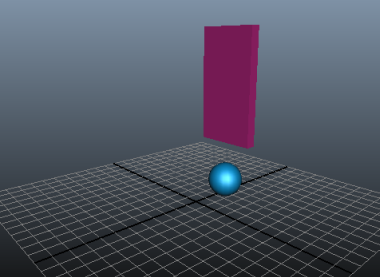
- ドリブン キーの設定(Set Driven Key)ウィンドウで、キー(Key)をクリックします。
これにより、ボールの移動 Z (Translate Z)の現在値を、ドアの移動 Y (Translate Y)の値とリンクするドリブン キーが設定されます。
- ドアを越えるようにボールを移動させてから、ドアを元の位置に下ろします。
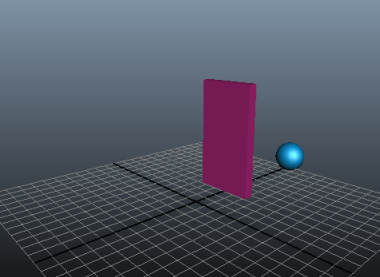
- ドリブン キーの設定(Set Driven Key)ウィンドウで、キー(Key)をクリックします。
これまでに、いろいろな位置に、アトリビュート値をリンクする 3 種類のドリブン キーを設定しました。左右どちらからでも、ドアに向かってボールをドラッグすると、ドアはスムーズに上昇します。また、ドリブン キーの設定(Set Driven Key)ウィンドウでキー > 次へ進む(Key > Go To Next)またはキー > 前に戻る(Key > Go To Previous)を選択することにより、ドリブン キーを素早く変えることもできます。
タイム スライダ(Time Slider)からアニメーションを再生しても、ボールやドアは動かないことに注意してください。これは、ドリブン キーによって 1 つのアトリビュートが別のアトリビュートにリンクされますが、アトリビュートをタイム スライダ(Time Slider)のタイムにリンクすることはしないからです。ただし、キーフレームを設定してボールの位置をアニメートした場合は、ドリブン キーの関連付けに基づいて、ドアを自動的に動かすことができます。
- (オプション) ドアの上昇をボールの到達に応じて早く、ゆっくり、そしてさらに高く動かすには、グラフ エディタ(Graph Editor)を使ってドリブン キーの関連付けを表現するカーブのシェイプを編集します。 「グラフ エディタでドリブン キー リレーションシップを表示および編集する」を参照してください。
グラフ エディタ(Graph Editor)で、Y 軸はドリブン アトリビュートの値を示し、X 軸はドライバ アトリビュートの値を示します。またカーブは、ボールの移動 Z の値が 0 に近づくにつれて上昇するドアの移動 Y の値を示します。